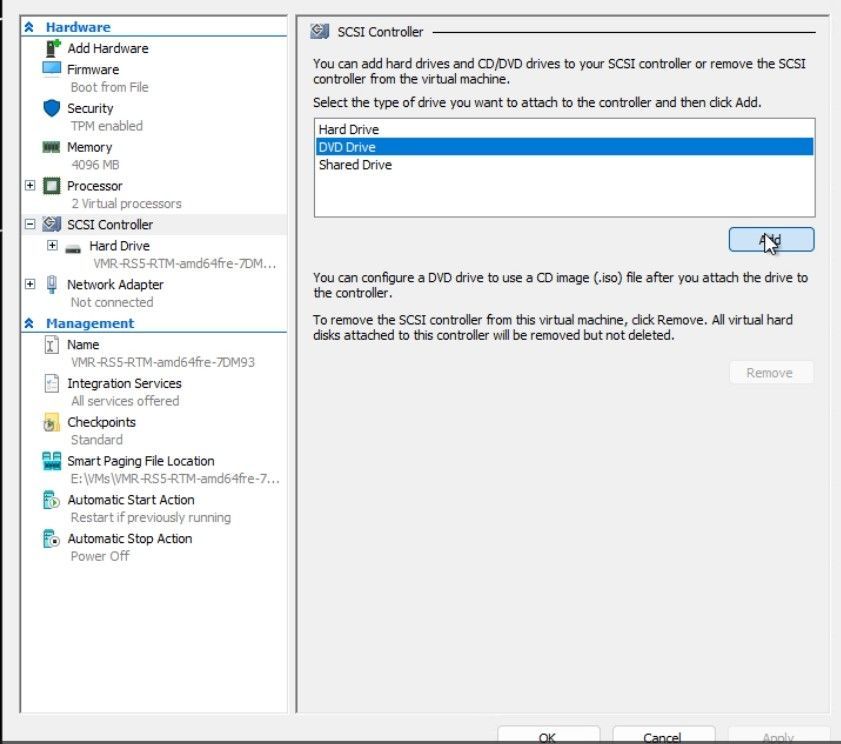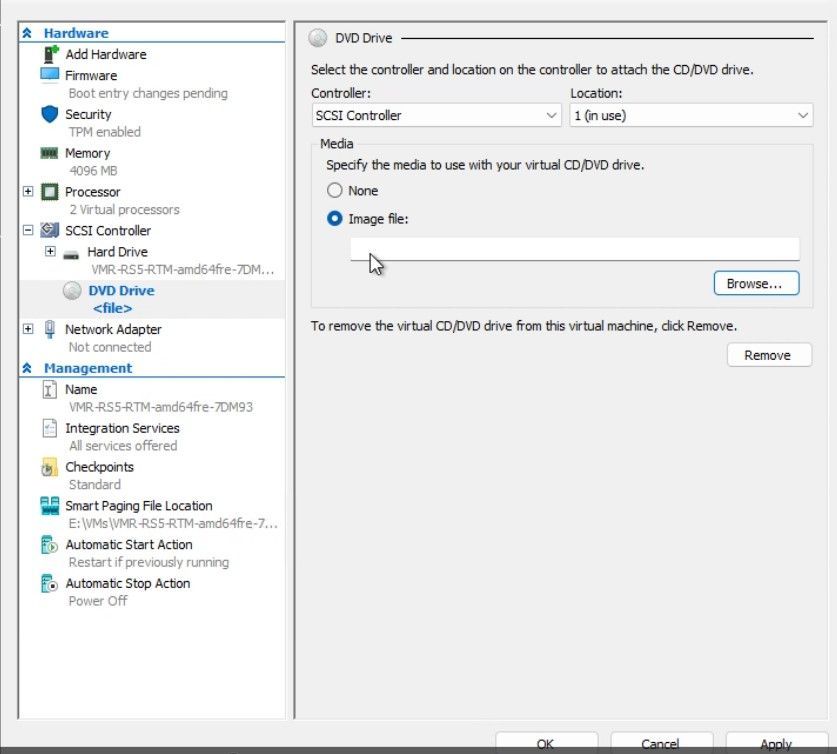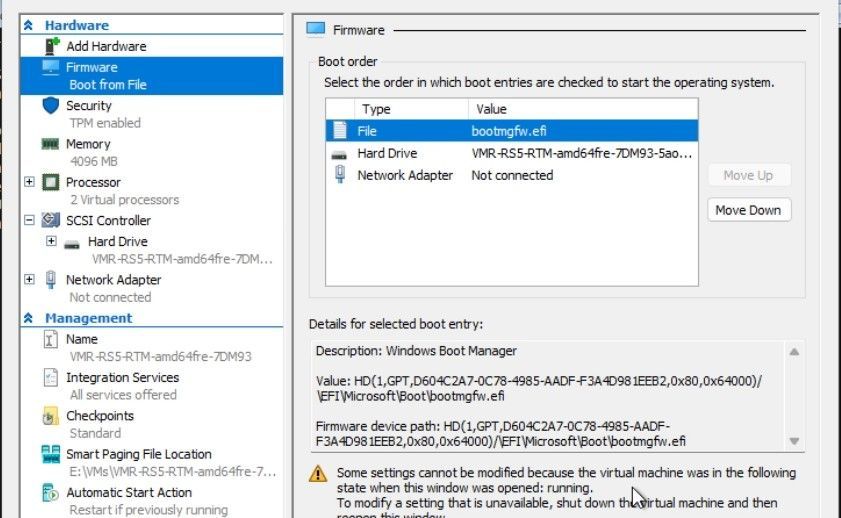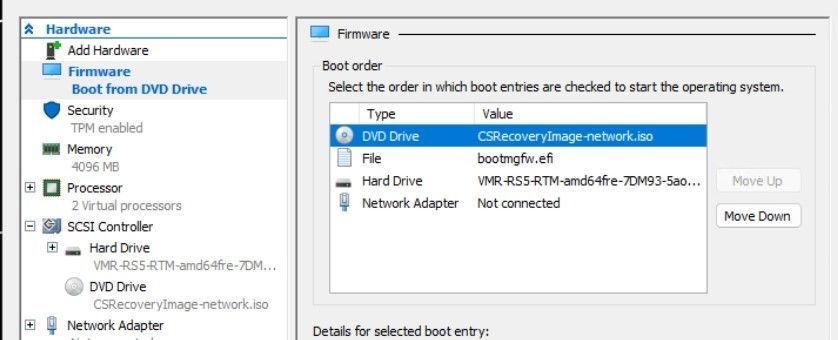Oppsummering
Som en oppfølging av CrowdStrike Falcon-agentproblemet som påvirker Windows-klienter og -servere, har vi lansert et oppdatert gjenopprettingsverktøy med to reparasjonsalternativer for å hjelpe IT-administratorer med å fremskynde reparasjonsprosessen. Verktøyet automatiserer de manuelle trinnene i KB5042421 (klient) og KB5042426 (server). Last ned det signerte Microsoft Recovery Tool fra Microsoft Download Center. Du kan bruke verktøyet til å gjenopprette Windows-klienter, -servere og virtuelle Hyper-V-maskiner (VM).
Det finnes to reparasjonsalternativer:
-
Gjenopprette fra Windows PE: Dette alternativet bruker oppstartsmedier som automatiserer enhetsreparasjonen.
-
Gjenopprette fra sikkermodus: Dette alternativet bruker oppstartsmedier for berørte enheter til å starte opp i sikkermodus. En administrator kan deretter logge på med en konto med lokale administrative rettigheter og kjøre utbedringstrinnene.
Bestem hvilket alternativ du vil bruke
Dette alternativet for å gjenopprette fra Windows PE gjenoppretter systemer raskt og direkte og krever ikke lokale administrative rettigheter. Hvis enheten bruker BitLocker, må du kanskje angi BitLocker-gjenopprettingsnøkkelen manuelt før du kan reparere et berørt system.
Hvis du bruker en ikke-Microsoft-løsning for diskkryptering, kan du se veiledning fra denne leverandøren. De bør gi alternativer for å gjenopprette stasjonen slik at du kan kjøre utbedringsskriptet fra Windows PE.
Dette alternativet for å gjenopprette fra sikkermodus kan aktivere gjenoppretting på BitLocker-aktiverte enheter uten å kreve at BitLocker-gjenopprettingsnøkler legges inn. Du trenger tilgang til en konto med lokale administratorrettigheter på enheten.
Bruk dette alternativet for enheter i følgende situasjoner:
-
Den bruker bare TPM-beskyttere.
-
Disken er ikke kryptert.
-
BitLocker-gjenopprettingsnøkkelen er ukjent.
Hvis enheten bruker TPM+PIN BitLocker-beskyttere, må brukeren enten angi PIN-koden eller bruke BitLocker-gjenopprettingsnøkkelen.
Hvis BitLocker ikke er aktivert, trenger brukeren bare å logge på med en konto med lokale administratorrettigheter.
Hvis du bruker en ikke-Microsoft-løsning for diskkryptering, kan du se veiledning fra denne leverandøren. De bør gi alternativer for å gjenopprette stasjonen slik at du kan kjøre utbedringsskriptet fra sikkermodus.
Flere hensyn
Selv om USB-alternativet er foretrukket, kan det hende at noen enheter ikke støtter USB-tilkoblinger. I disse situasjonene kan du se delen om hvordan du bruker preboot execution environment (PXE) for gjenoppretting.
Hvis enheten ikke kan koble til et PXE-nettverk, og USB ikke er et alternativ, kan du prøve de manuelle trinnene i følgende artikler:
Ellers kan reavbildning av enheten være en løsning.
Med et hvilket som helst gjenopprettingsalternativ må du først teste det på flere enheter før du bruker det bredt i miljøet.
Opprett oppstartsmediet
Forutsetninger for å opprette oppstartsmediet
-
En Windows 64-biters klient med minst 8 GB ledig plass der du kan kjøre verktøyet for å opprette den oppstartbare USB-stasjonen.
-
Administrative rettigheter på Windows-klienten fra forutsetning nr. 1.
-
En USB-stasjon med en minimumsstørrelse på 1 GB og ikke større enn 32 GB. Verktøyet sletter alle eksisterende data på denne stasjonen og formaterer dem automatisk til FAT32.
Instruksjoner for å opprette oppstartsmediet
Hvis du vil opprette gjenopprettingsmedier, bruker du følgende fremgangsmåte fra 64-biters Windows-klienten i forutsetning nr. 1:
-
Last ned det signerte Microsoft Recovery Tool fra Microsoft Download Center.
-
Pakk ut PowerShell-skriptet fra den nedlastede filen.
-
Åpne Windows PowerShell som administrator, og kjør følgende skript: MsftRecoveryToolForCS.ps1
-
Verktøyet laster ned og installerer Windows Assessment and Deployment Kit (Windows ADK). Denne prosessen kan ta flere minutter å fullføre.
-
Velg ett av de to alternativene for å gjenopprette berørte enheter: Windows PE eller sikkermodus.
-
Du kan også velge en katalog som inneholder driverfiler som skal importeres til gjenopprettingsavbildningen. Vi anbefaler at du velger N for å hoppe over dette trinnet.
-
Verktøyet importerer alle SYS- og INI-filer rekursivt under den angitte katalogen.
-
Enkelte enheter, for eksempel Surface-enheter, trenger kanskje flere drivere for tastaturinndata.
-
-
Velg alternativet for å generere en ISO-fil eller USB-stasjon.
-
Hvis du velger USB-alternativet:
-
Sett inn USB-stasjonen når du blir bedt om det, og oppgi stasjonsbokstaven.
-
Når verktøyet er ferdig med å opprette USB-stasjonen, fjerner du den fra Windows-klienten.
-
Instruksjoner for å bruke gjenopprettingsalternativet
Hvis du opprettet medier i de forrige trinnene for Windows PE, kan du bruke disse instruksjonene på berørte enheter.
Forutsetninger for å bruke oppstartsmediet for Windows PE-gjenoppretting
-
Du trenger kanskje BitLocker-gjenopprettingsnøkkelen for hver BitLocker-aktivert og berørt enhet.
-
Hvis den berørte enheten bruker TPM+PIN-beskyttere, og du ikke kjenner PIN-koden for enheten, trenger du kanskje gjenopprettingsnøkkelen.
-
Instruksjoner for å bruke oppstartsmediet for Windows PE-gjenoppretting
-
Sett inn USB-tasten i en berørt enhet.
-
Start enheten på nytt.
-
Under omstart trykker du F12 for å få tilgang til BIOS-oppstartsmenyen.
Obs!: Noen enheter kan bruke en annen tastekombinasjon for å få tilgang til BIOS-oppstartsmenyen. Følg produsentspesifikke instruksjoner for enheten.
-
Velg Oppstart fra USB påBIOS-oppstartsmenyen, og fortsett. Verktøyet kjører.
-
Hvis BitLocker er aktivert, blir brukeren bedt om å oppgi BitLocker-gjenopprettingsnøkkelen. Inkluder bindestreker (-) når du skriver inn BitLocker-gjenopprettingsnøkkelen. Hvis du vil ha mer informasjon om alternativer for gjenopprettingsnøkkel, kan du se Hvor du finner BitLocker-gjenopprettingsnøkkelen.
Obs!: For krypteringsløsninger som ikke er Microsoft-enheter, følger du alle trinnene som leveres av leverandøren for å få tilgang til stasjonen.
-
Hvis BitLocker ikke er aktivert på enheten, kan det hende du fremdeles blir bedt om å angi BitLocker-gjenopprettingsnøkkelen. Trykk ENTER for å hoppe over og fortsette.
-
-
Verktøyet kjører utbedringstrinnene som anbefalt av CrowdStrike.
-
Når du er ferdig, fjerner du USB-stasjonen og starter enheten på nytt normalt.
Hvis du opprettet medier i de forrige trinnene for sikkermodus, kan du bruke disse instruksjonene på berørte enheter.
Forutsetninger for å bruke oppstartsmediet for sikker modus-gjenoppretting
-
Tilgang til den lokale administratorkontoen .
-
Hvis den berørte enheten bruker BitLocker TPM+PIN-beskyttere , og du ikke kjenner PIN-koden for enheten, kan det hende du trenger BitLocker-gjenopprettingsnøkkelen.
Instruksjoner for bruk av oppstartsmediet for sikker modus-gjenoppretting
-
Sett inn USB-tasten i en berørt enhet.
-
Start enheten på nytt.
-
Under omstart trykker du F12 for å få tilgang til BIOS-oppstartsmenyen.
Obs!: Noen enheter kan bruke en annen tastekombinasjon for å få tilgang til BIOS-oppstartsmenyen. Følg produsentspesifikke instruksjoner for enheten.
-
Velg Oppstart fra USB påBIOS-oppstartsmenyen, og fortsett.
-
Verktøyet kjører, og følgende melding vises:Dette verktøyet konfigurerer denne maskinen til å starte i sikkermodus. ADVARSEL: I noen tilfeller må du kanskje angi en BitLocker-gjenopprettingsnøkkel etter å ha kjørt.
-
Trykk en tast for å fortsette. Følgende melding vises:PC-en er konfigurert til å starte i sikkermodus nå.
-
Trykk en tast for å fortsette. Enheten starter på nytt i sikkermodus.
-
Kjør repair.cmd fra roten av mediestasjonen. Skriptet kjører utbedringstrinnene som anbefalt av CrowdStrike.
-
Følgende melding vises:Dette verktøyet vil fjerne berørte filer og gjenopprette konfigurasjon av normal oppstart. ADVARSEL: Du trenger kanskje BitLocker-gjenopprettingsnøkkel i noen tilfeller. Advarsel! Dette skriptet må kjøres i en hevet ledetekst.
-
Trykk en tast for å fortsette. Skriptet kjører og gjenoppretter normal oppstartsmodus.
-
Når verktøyet er fullført, vises følgende melding:Vellykket. Systemet starter nå på nytt.
-
Trykk en tast for å fortsette. Enheten starter på nytt normalt.
Bruk gjenopprettingsmedier på virtuelle Hyper-V-maskiner
Du kan bruke gjenopprettingsmediet til å utbedre berørte virtuelle Hyper-V-maskiner (VM). Når du oppretter oppstartsmediet, velger du alternativet for å generere en ISO-fil.
Obs!: Følg instruksjonene fra hypervisorleverandøren for ikke-Hyper-VM-er for å bruke gjenopprettingsmediet.
Instruksjoner for gjenoppretting av virtuelle Hyper-V-maskiner
-
Legg til en DVD-stasjon under Hyper-V-innstillinger > SCSI-kontroller på en berørt virtuell maskin.
-
Bla til ISO for gjenoppretting, og legg den til som en bildefil under Hyper-V-innstillinger > SCSI-kontroller > DVD-stasjon.
-
Legg merke til gjeldende oppstartsrekkefølge , slik at du kan gjenopprette den manuelt senere. Følgende bilde er et eksempel på en oppstartsrekkefølge, som kan være forskjellig fra konfigurasjonen av den virtuelle maskinen.
-
Endre oppstartsrekkefølgen for å flytte opp DVD-stasjonen som første oppstartsoppføring.
-
Start den virtuelle maskinen, og trykk en tast for å fortsette oppstarten til ISO-bildet.
-
Avhengig av hvordan du opprettet gjenopprettingsmediene, følger du de ekstra trinnene for å bruke alternativene for gjenoppretting av Windows PE eller sikkermodus .
-
Sett oppstartsrekkefølgen tilbake til de opprinnelige oppstartsinnstillingene fra vm-ens Hyper-V-innstillinger.
-
Start den virtuelle maskinen på nytt på vanlig måte.
Bruk PXE for gjenoppretting
For de fleste kunder vil de andre gjenopprettingsalternativene bidra til å gjenopprette enhetene dine. Men hvis enheter ikke kan bruke alternativet for å gjenopprette fra USB, for eksempel på grunn av sikkerhetspolicyer eller porttilgjengelighet, kan IT-administratorer bruke PXE til å utbedre.
Hvis du vil bruke denne løsningen, kan du bruke Windows Imaging Format (WIM)-avbildningen som Microsoft-gjenopprettingsverktøyet oppretter i et eksisterende PXE-miljø. De berørte enhetene må være på samme nettverksundernett som den eksisterende PXE-serveren.
Du kan også bruke PXE-servertilnærmingen som er beskrevet nedenfor. Dette alternativet fungerer best når du enkelt kan flytte PXE-serveren fra delnett til delnett for utbedringsformål.
Forutsetninger for PXE-gjenoppretting
-
En 64-biters Windows-enhet som er vert for oppstartsavbildningen. Denne enheten kalles PXE-serveren.
-
PXE-serveren kan kjøre på alle støttede 64-biters operativsystemet for Windows-klienten.
-
PXE-serveren skal ha Internett-tilgang til å laste ned Microsoft PXE-verktøyet fra Microsoft Download Center. Du kan også kopiere den til PXE-serveren fra et annet system på nettverket.
-
PXE-serveren må ha innkommende brannmurregler opprettet for UDP-portene 67, 68, 69, 547 og 4011. Det nedlastede PXE-verktøyet (MSFTPXEToolForCS.exe) oppdaterer innstillingene for Windows-brannmuren på PXE-serveren. Hvis PXE-serveren bruker en brannmurløsning som ikke er fra Microsoft, kan du opprette regler etter anbefalingene deres.
Obs!: Dette skriptet rydder ikke opp i brannmurreglene. Du bør fjerne disse brannmurreglene når utbedringen er fullført. Hvis du vil fjerne disse reglene fra Windows-brannmuren, åpner du Windows PowerShell som administrator og kjører følgende kommando: MSFTPXEInitToolForCS.ps1 ren
-
Administrative rettigheter til å kjøre PXE-verktøyet.
-
PXE-serveren krever at Microsoft Visual C++ Redistributable er redistribuerbar. Last ned og installer den nyeste versjonen.
-
-
De berørte Windows-enhetene skal være på samme delnett som PXE-serveren. De bør være fast kablet i stedet for å bruke et Wi-Fi nettverk.
Konfigurer PXE-serveren
-
Last ned Microsoft PXE-verktøyet fra Microsoft Download Center. Pakk ut innholdet i zip-arkivet til en hvilken som helst mappe. Den inneholder alle nødvendige filer.
-
Åpne Windows PowerShell som administrator. Endre til katalogen der du pakket ut filene, og kjør følgende kommando: MSFTPXEInitToolForCS.ps1
-
Skriptet søker etter Windows ADK- og Windows PE Add-On-installasjonen på PXE-serveren. Hvis de ikke er installert, installerer skriptet dem. Hvis du vil fortsette installasjonen, kan du se gjennom og godta lisensvilkårene.
-
Skriptet genererer utbedringsskriptene og oppretter et gyldig oppstartsbilde.
-
Hvis det er nødvendig, godtar du ledeteksten og angir en bane som inneholder driverfilene. Driverfiler kan være nødvendige for tastatur- eller masselagringsenheter. Vanligvis trenger du ikke å legge til drivere. Hvis du ikke trenger flere driverfiler, velger du N.
-
Du kan konfigurere PXE-serveren til å levere et standard utbedringsbilde eller et bilde i sikkermodus. Du ser følgende ledetekster:1. Oppstart til WinPE for å løse problemet. Det krever at du angir BitLocker-gjenopprettingsnøkkelen hvis systemdisken er BitLocker kryptert. 2. Oppstart til WinPE konfigurer sikkermodus og kjør reparasjonskommandoen etter at du har gått inn i sikkermodus. Det er mindre sannsynlig at dette alternativet krever BitLocker-gjenopprettingsnøkkel hvis systemdisken er BitLocker kryptert.
-
Skriptet genererer de nødvendige distribusjonsfilene og gir banen der det kopierer PXE-serververktøyet.
-
-
Dobbeltsjekk forutsetningene for PXE-gjenoppretting, spesielt Microsoft Visual C++ Redistributable.
-
Fra PowerShell-konsollen som administrator endrer du til katalogen der PXE-serververktøyet kopieres, og kjører følgende kommando for å starte lytterprosessen: .\MSFTPXEToolForCS.exe
-
Du vil ikke se flere svar fordi PXE-serveren håndterer tilkoblinger. Ikke lukk dette vinduet, da det vil stoppe PXE-serveren.
-
Du kan overvåke PXE-serverfremdriften i den MSFTPXEToolForCS.log filen i samme katalog.
Obs!: Hvis du vil kjøre flere PXE-servere for ulike delnett, kopierer du katalogen med PXE-serververktøyet og kjører trinn 3 & 4 på nytt.
-
Tilleggsinformasjon om PXE
Bruke PXE til å gjenopprette en berørt enhet
Den berørte enheten må være på samme delnett som PXE-serveren. Hvis enhetene er i forskjellige delnett, konfigurerer du IP-hjelpere i nettverksmiljøet for å aktivere oppdaging av PXE-serveren.
Hvis den berørte enheten ikke er konfigurert for PXE-oppstart, følger du disse trinnene:
-
Gå til BIOS\UEFI-menyen på den berørte enheten.
-
Denne handlingen er forskjellig på tvers av ulike modeller og produsenter. Se dokumentasjonen fra den opprinnelige utstyrsprodusenten for enhetens spesifikke merke og modell.
-
Vanlige alternativer for tilgang til BIOS\UEFI innebærer å trykke på en tast som F2, F12, DEL eller ESC under oppstartssekvensen.
-
-
Kontroller at nettverksoppstart er aktivert på enheten. Hvis du vil ha mer veiledning, kan du se dokumentasjon fra enhetsprodusenten.
-
Konfigurer alternativet for nettverksoppstart som første oppstartsprioritet.
-
Lagre de nye innstillingene. Start enheten på nytt for at innstillingene skal kunne brukes og startes fra PXE.
Når du starter den berørte enheten på PXE, avhenger virkemåten av om du valgte Windows PE eller sikkermodus for gjenopprettingsmediet for PXE-serveren.
Hvis du vil ha mer informasjon om disse alternativene, kan du se de ekstra trinnene for å bruke alternativene for gjenoppretting av Windows PE eller sikkermodus.
-
For windows PE-gjenopprettingsalternativet blir brukeren bedt om å starte opp til Windows PE, og utbedringsskriptet kjøres automatisk.
-
For alternativet for sikkermodusgjenoppretting starter enheten til sikkermodus. Brukeren må logge på med den lokale administratorkontoen og kjøre skriptet manuelt.
-
Åpne Windows PowerShell som administrator i sikkermodus og logget på som lokal administrator.
-
Kjør følgende kommandoer:del %SystemRoot%\System32\drivers\CrowdStrike\C-00000291*.sys bcdedit /deletevalue {current} safeboot avslutning -r -t 00
-
Når den er fullført, starter du enheten på nytt normalt ved å svare på ledeteksten på skjermen. Få tilgang til BIOS\UEFI-menyen, og oppdater oppstartsrekkefølgen for å fjerne PXE-oppstart.
Kontakt CrowdStrike
Hvis du fortsatt opplever problemer med å logge på enheten etter å ha fulgt trinnene ovenfor, kan du ta kontakt med CrowdStrike for mer hjelp.
Mer informasjon
Hvis du vil ha mer informasjon om problemet som påvirker Windows-klienter og -servere som kjører CrowdStrike Falcon-agenten, kan du se følgende ressurser:
-
Et bredt utvalg av Windows-informasjon er tilgjengelig fra Windows-utgivelsestilstanden (aka.ms/WRH).
-
Detaljerte gjenopprettingstrinn er tilgjengelige i følgende artikler:
-
Windows 365 Cloud PC-kunder kan forsøke å gjenopprette sky-PC-en til en kjent god tilstand før utgivelsen av oppdateringen (19. juli 2024). Hvis du vil ha mer informasjon, kan du se én av følgende artikler:
-
For virtuelle Windows-maskiner som kjører på Microsoft Azure, følger du trinnene for reduksjon i Azure-status.
-
Ytterligere detaljer fra CrowdStrike er tilgjengelige fra CrowdStrike-utbedrings- og veiledningshuben: Falcon-innholdsoppdatering for Windows-verter.
-
Blogginnlegget Microsoft Intune Customer Success på gjenopprettingsverktøyet har kommentarer fra andre IT-administratorer som kan være nyttige.
Referanser
Tredjepartsprodukter som nevnes i denne artikkelen, er produsert av firmaer som er uavhengige av Microsoft. Vi gir ingen garantier, underforstått eller på annen måte, om ytelsen eller påliteligheten til disse produktene.
Vi tilbyr tredjeparts kontaktinformasjon for å hjelpe deg med å finne teknisk støtte. Denne kontaktinformasjonen kan endres uten varsel. Vi garanterer ikke nøyaktigheten til denne tredjeparts kontaktinformasjonen.